Thêm bộ đếm giờ trong biểu mẫu để theo dõi thời gian theo SLA tăng cường
Lưu ý
- Các SLA nâng cao đã được cho ngừng sử dụng và được thay thế bằng các SLA Giao diện Hợp nhất. Tìm hiểu thêm trong SLA trong máy khách web đã không còn được sử dụng nữa.
- Để biết thêm thông tin về cách thêm điều khiển hẹn giờ vào các thực thể hỗ trợ SLA Giao diện Hợp nhất, hãy truy cập Thêm điều khiển hẹn giờ cho các thực thể hỗ trợ SLA.
Bộ đếm giờ giúp người dùng tính lượng thời gian họ có để hoàn thành chỉ số đo lường hiệu suất chính (KPI) thường có liên quan đến thỏa thuận cấp độ dịch vụ (SLA). Nếu tổ chức của bạn sử dụng SLA nâng cao, bạn phải sử dụng biểu mẫu xem nhanh để thêm bộ đếm thời gian để theo dõi thời gian của SLA đó.
Kiểm soát hẹn giờ lúc đầu hiển thị đồng hồ hẹn giờ đếm ngược để hiển thị thời gian còn lại để hoàn thành KPI.
Lưu ý
- Kiểm soát hẹn giờ cũng có thể được sử dụng độc lập với SLA.
- Kiểm soát hẹn giờ được thiết kế để hiển thị trực quan trạng thái hiện tại hoặc cho biết thời gian còn lại hoặc trôi qua liên quan đến ngày và giờ được chỉ định trong trường Thời gian Lỗi hoặc phiên bản KPI SLA. Kiểm soát giờ không theo dõi thời gian mà trong đó điều kiện Tạm dừng là đúng.
Kiểm soát hẹn giờ có thể hiển thị bất kỳ trạng thái nào sau đây, tùy thuộc vào hành động của người dùng và những gì bạn chỉ định khi bạn thiết lập kiểm soát hẹn giờ với tư cách quản trị viên hệ thống hoặc người tùy chỉnh:
Nếu người dùng hoàn tất tác vụ trong thời gian còn lại, kiểm soát hiển thị thông báo Đã thành công.
Nếu người dùng không hoàn tất tác vụ trong thời gian còn lại, kiểm soát hiển thị thông báo Đã hết hạn.
Khi đồng hồ hẹn giờ đếm ngược, màu sắc thay đổi sang màu vàng khi thời gian còn lại gần tới mức không tuân thủ. Nếu thời gian còn lại hết, đồng hồ hẹn giờ hiển thị thông báo Đã hết hạn. Sau đó, màu của bộ đếm thời gian sẽ chuyển sang màu đỏ và bộ đếm thời gian bắt đầu đếm ngược để hiển thị thời gian đã trôi qua kể từ khi nhiệm vụ đáng lẽ phải hoàn thành.
Nếu điều kiện khiến SLA KPI tạm dừng, kiểm soát hiển thị thông báo Đã tạm dừng.
Nếu điều kiện khiến SLA KPI bị hủy, kiểm soát hiển thị thông báo Đã hủy. Hành vi này là tùy chọn.
Nếu bất kỳ trường bắt buộc nào trong hộp thoại Kiểm soát bộ đếm thời gian không có giá trị trong bản ghi, thì bộ điều khiển sẽ hiển thị dòng chữ Chưa đặt.
Thêm mục hẹn giờ để theo dõi thời gian theo SLA nâng cao:
Đảm bảo thực thể được bật cho SLA.
Tạo trường SLA KPI cho thực thể mà bạn muốn tạo SLA.
Tạo biểu mẫu xem nhanh cho từng trường KPI SLA mà bạn đã tạo.
Tạo SLA.
Thêm biểu mẫu xem nhanh mà bạn đã tạo vào biểu mẫu thực thể chính
Bật thực thể cho SLA
Để thêm bộ đếm thời gian cho SLA nâng cao vào biểu mẫu thực thể, thực thể đó phải được bật cho SLA. Tìm hiểu thêm trong Cho phép các thực thể tham gia thỏa thuận mức dịch vụ.
Tạo trường SLA KPI
Đảm bảo rằng bạn có vai trò bảo mật Quản trị viên Hệ thống hoặc quyền tương đương trong Microsoft Dynamics 365.
Kiểm tra vai trò bảo mật của bạn
Thực hiện theo các bước trong Xem hồ sơ người dùng của bạn.
Không có quyền chính xác? Liên hệ với quản trị viên hệ thống của bạn.
Chuyển tới Thiết đặt>Tùy chỉnh.
Chọn Tùy chỉnh hệ thống.
Trong Thành phần, mở rộng Thực thể, rồi mở rộng thực thể mà bạn muốn.
Bấm vào Trường.
Trên thanh công cụ Hành động, bấm Mới sau đó nhập Tên hiển thị để tạo Tên.
Trong danh sách Loại dữ liệu thả xuống, hãy chọn Tra cứu.
Trong danh sách thả xuống Loại bản ghi mục tiêu, chọn phiên bản SLA KPI.
Nếu bạn tạo trường tra cứu trong biểu mẫu thực thể, mối quan hệ được tự động tạo ra. Trường tra cứu được tạo ra dưới dạng trường quan hệ.
Bấm Lưu và Đóng để đóng công cụ biên tập biểu mẫu.
Phát hành tùy chỉnh của bạn.
Để xuất bản các tùy chỉnh cho chỉ một thực thể, trong Thành phần, hãy chọn Thực thể. Sau đó, trên thanh công cụ Hành động, chọn Xuất bản.
Để xuất bản tất cả các tùy chỉnh bạn đã thực hiện cho bất kỳ thực thể hoặc thành phần nào, trên thanh công cụ Hành động, hãy chọn Xuất bản tất cả các tùy chỉnh.
Tạo biểu mẫu xem nhanh cho thực thể phiên bản SLA KPI
Biểu mẫu xem nhanh giúp bạn hiển thị dữ liệu của thực thể có liên quan trong biểu mẫu thực thể chính. Đối với SLA nâng cao, tất cả trạng thái và thời gian liên quan đến SLA được lưu trữ trong thực thể phiên bản SLA KPI. Để hiển thị dữ liệu này trong thực thể chính như biểu mẫu khách hàng tiềm năng hoặc cơ hội, bạn phải tạo biểu mẫu xem nhanh cho mỗi trường KPI SLA mà bạn đã tạo cho thực thể chính. Thêm bộ đếm thời gian vào biểu mẫu xem nhanh để nó hiển thị đếm ngược cho SLA.
Tạo một biểu mẫu xem nhanh
Chuyển tới Thiết đặt>Tùy chỉnh.
Chọn Tùy chỉnh rồi chọn Tùy chỉnh Hệ thống.
Trong trình khám phá giải pháp, mở rộng thực thể Phiên bản SLA KPI, sau đó chọn Biểu mẫu.
Chọn Mới>Biểu Mẫu Xem nhanh từ thanh công cụ.
Trong nhóm Biểu mẫu, bấm vào Thuộc tính biểu mẫu, sau đó chỉ định tên biểu mẫu.
Bấm đúp vào phần này, gõ tên có ý nghĩa cho phần, sau đó bấm vào OK.
Chọn phần, và trên thẻ Chèn, bấm vào Bộ đếm thời gian.
Chỉ định tên và nhãn cho bộ đếm thời gian và nguồn dữ liệu cho thời gian lỗi.
Dưới đây là ví dụ về các thuộc tính bạn đã đặt cho bộ đếm thời gian cho thực thể Trường hợp.
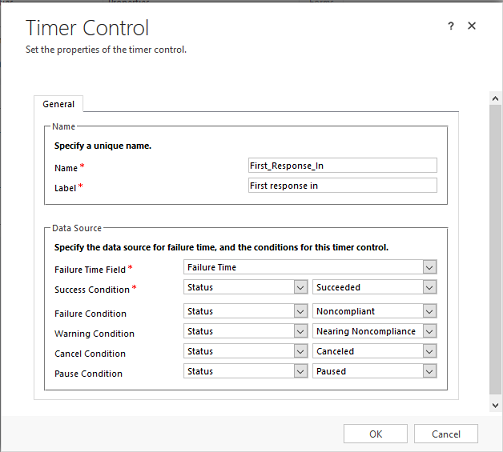
Lưu ý
Thông thường, đối với SLA nâng cao, kiểm soát hẹn giờ chỉ được thiết lập bằng giá trị trường trạng thái Phiên bản SLA KPI.
Khi hoàn tất, hãy chọn OK.
Xuất bản các tùy chỉnh.
Tạo một Thỏa thuận cấp độ dịch vụ
Tạo SLA cho thực thể bạn muốn theo dõi. Ví dụ: bạn có thể muốn theo dõi thời gian nhân viên bán hàng thực hiện hành động đối với khách hàng tiềm năng, như đủ điều kiện hoặc không đủ điều kiện cho khách hàng tiềm năng. Đối với mục đích theo dõi này, hãy tạo SLA cho thực thể chính. Để biết thêm thông tin về việc tạo SLA, hãy truy cập Xác định thỏa thuận mức dịch vụ
Thêm biểu mẫu xem nhanh vào biểu mẫu thực thể chính để hiển thị bộ đếm thời gian
Bạn có thể thêm các biểu mẫu xem nhanh bạn đã tạo trước đó như điều khiển xem nhanh trong các biểu mẫu thực thể chính.
Đảm bảo rằng bạn có vai trò bảo mật Quản trị viên Hệ thống hoặc Người tùy chỉnh Hệ thống hoặc quyền tương đương.
Kiểm tra vai trò bảo mật của bạn
- Thực hiện theo các bước trong Xem hồ sơ người dùng của bạn.
Chuyển tới Thiết đặt>Tùy chỉnh.
Chọn Tùy chỉnh hệ thống. Trong trình khám phá giải pháp, ở ngăn điều hướng bên trái, hãy mở rộng Thực thể, mở rộng thực thể mà bạn muốn thêm biểu mẫu xem nhanh vào, sau đó chọn Biểu mẫu.
Để thêm hẹn giờ sử dụng trong ứng dụng Dynamics 365 Customer Service, hãy mở biểu mẫu thuộc loại Chính.
-HOẶC-
Để thêm hẹn giờ vào biểu mẫu trải nghiệm tương tác để người dùng có thể sử dụng trong trung tâm dịch vụ tương tác, hãy mở biểu mẫu thuộc loại Trải nghiệm chính – Tương tác
Thêm một phần để chèn kiểm soát xem nhanh. Trên tab Chèn , trong nhóm Phần , chọn Phần, sau đó chọn Một cột. Bấm đúp vào phần để xác định các thuộc tính phần. Tìm hiểu thêm trong Phần thuộc tính.
Lưu ý
Bạn không thể thêm bộ hẹn giờ SLA vào phần bảng tham chiếu của biểu mẫu Trải nghiệm chính - Tương tác.
Chọn phần mà bạn vừa thêm và trên tab Chèn , trong nhóm Điều khiển , chọn biểu mẫu xem nhanh .
Chỉ định tên và nhãn cho kiểm soát xem nhanh. Trong danh sách thả xuống Trường tra cứu, chọn trường tra cứu mà bạn đã tạo để trỏ đến thực thể Phiên bản SLA KPI.
Danh sách thả xuống Thực thể liên quan được tự động đặt thành "SLA KPI Instance".
Trong danh sách thả xuống Biểu mẫu xem nhanh, chọn biểu mẫu xem nhanh bạn đã tạo trong thực thể Phiên bản SLA KPI.
Chọn OK để đóng hộp thoại Thuộc tính điều khiển chế độ xem nhanh .
Bạn phải lưu và xuất bản biểu mẫu Chính trước khi những thay đổi trong điều khiển chế độ xem nhanh được hiển thị.